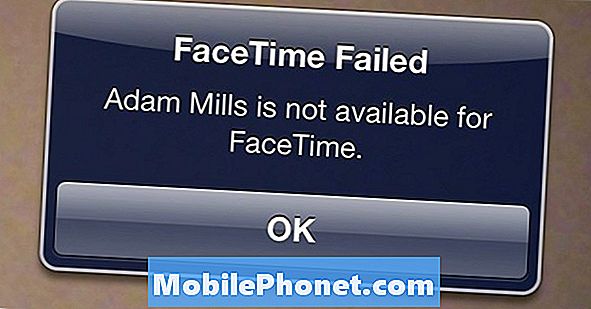Innehåll
- Orsaker till Call of Duty Warzone-uppdateringsproblem
- Lösningar på Call of Duty Warzone-uppdateringsproblem
- Föreslagna avläsningar:
- Få hjälp från oss.
Har du problem med att uppdatera ditt Call of Duty Warzone-spel? Warzone uppdateras inte av flera anledningar, men hittills beror den vanligaste orsaken på problemet på serverproblem. Det finns flera lösningar som du kan försöka åtgärda ditt eget uppdateringsproblem.
Se till att kolla den officiella Activisions supportwebbplatsen eller få officiella tweets från deras Twitter-konto för att veta om det finns några aktuella uppdateringsproblem först.
Warzone-uppdateringsproblem kan manifestera sig på ett antal sätt. Vissa användare kanske inser att deras uppdatering inte startar alls, medan andra kan stöta på en uppdateringsslinga. Andra rapporterar också att de har fastnat vid 0% installationsförlopp och vissa får specifika felkoder.
Om du har någon av dessa typer av uppdateringsproblem för Warzone bör den här felsökningsartikeln hjälpa till.
Orsaker till Call of Duty Warzone-uppdateringsproblem
Det kan finnas ett antal faktorer som du måste tänka på om du får ett uppdateringsfel eller om Warzone inte uppdateras alls. Nedan följer några av dessa vanliga skäl.
Slumpmässigt konsolfel.
Spelkonsoler kan ibland stöta på mindre fel som kan påverka några av dess pågående uppgifter, som när de uppdaterar sin databas. Dessa buggar utlöses vanligtvis utan någon uppenbar anledning för användaren. I de flesta fall kan sådana problem enkelt åtgärdas genom att helt enkelt starta om konsolen. En omstart är ofta ett effektivt sätt att åtgärda tillfälliga fel eller uppdatera fel.
Serverproblem.
De vanligaste orsakerna till uppdateringsproblem är när en spelserver har problem med överkapacitet, avbrott eller underhåll. Detta är ofta fallet för populära spel som Call of Duty-serien. Om Warzone inte uppdateras är det första du måste göra att kontrollera om det finns ett känt strömavbrott eller problem.
I vissa fall uppstår problem under lansering av uppdateringar slumpmässigt beroende på ett antal faktorer.Utvecklare eller utgivare kanske inte har lättillgängliga lösningar för sådana problem, så det kan ta lite tid innan problemen löses.
Skadad spelcache eller filer.
Även om uppdateringsversionerna fortsätter som planerat, kan vissa spelare fortfarande stöta på uppdateringsproblem eftersom det är ett problem med deras konsol eller med spelfilerna. Speluppdateringsproblem kan uppstå om en konsoles cache eller speldatabas är skadad.
Programvaruproblem.
Några sällsynta fall av uppdateringsproblem uppstår på grund av en djupare anledning, som när en konsoles programvara är skadad. I den här situationen kan en användare krävas att utföra drastiska lösningar som en fabriksåterställning för att åtgärda problemet.
Lösningar på Call of Duty Warzone-uppdateringsproblem
Innan du uppdaterar Warzone, se till att din PS4 eller Xbox One har tillräckligt med lagringsutrymme tillgängligt. Det är inte längre förvånande för oss att veta att en enkel uppdatering för det här spelet ofta tar flera GB. Detta gäller för huvudspelet Call of Duty Modern Warfare, så Warzone är inte annorlunda.
Om du har slut på hårddiskutrymme kan du försöka ta bort gamla spel eller program som du inte använder.
- Avsluta spelet.
Om Warzone inte uppdateras eller fortsätter att visa en uppdateringsfelkod kan du försöka starta om spelet för att åtgärda det. Om spelet verkar fruset eller inte svarar kan du tvinga konsolen att stänga programmet genom att mata ut skivan.

- Starta om konsolen.
För vissa är omstart av systemet tillräckligt bra för att bli av med ett uppdateringsfel. Vi tyckte att detta var effektivt i fall där en konsol går in i en uppdateringsslinga, eller när den verkar utföra en uppdatering, ber en användare att starta om, men sedan kräver en uppdatering igen efteråt.
Du bör bara starta om din PS4 eller Xbox One om problemet inte är löst genom att stänga spelet.
Om du inte har svarat på PS4 kan du stänga av den manuellt genom att trycka på strömbrytaren. Om det inte fungerar kan du försöka koppla bort strömkabeln från baksidan i flera sekunder.
Du kan göra ett liknande steg om du kraschar eller fryser Xbox One.
- Kontrollera din internetanslutning.
Andra spel rapporterade att deras Warzone-spel inte uppdaterades alls och verkar sitta fast vid 0% installationsförlopp. Om du har den här typen av uppdateringsproblem, se till att kontrollera att den inte orsakas av intermittent eller långsam internetanslutning.
Försök att utföra ett nätverkshastighetstest på din konsol för att se om det finns något internetproblem. Du kan också observera konsolen när du spelar andra onlinespel. Om det kämpar för att spela online eller gå med i multiplayer-matcher, är det möjligt att du kanske har ett lokalt nätverksproblem att hantera först.
Om du misstänker att det finns ett problem med ditt hemnätverk kan du försöka starta om ditt modem / router först. Om det inte förbättrar situationen kan du få hjälp från din Internetleverantör.
- Avbryt och ladda ner uppdateringen igen.
Om du fortfarande inte kan uppdatera Warzone vid denna tidpunkt är ditt nästa steg att starta uppdateringen om. För PS4-användare, välj bara Meddelanden på hemskärmen, välj Nedladdningar, markera uppdateringen du vill radera, tryck på Stiga på (röd cirkelknapp) och välj sedan Avbryt och ta bort.
Om du har en Xbox One, gå till din Mina spel och appar avsnittet, sedan till Kö till vänster och hitta spelet som uppdateras till höger. Tryck sedan på Meny på din kontroller och välj Avbryt.
När du har stoppat Warzone-uppdateringen kan du försöka uppdatera spelet igen för att kontrollera problemet.
- Ta bort systemcachen.
Vissa spelare som stött på uppdateringsproblem med Warzone rapporterade att det går att ta bort konsolens systemcache.
Så här tar du bort en PS4-cache:
-Stäng av din PlayStation 4. Gå inte in i viloläge.
-När indikatorlampan på din PlayStation 4 är släckt och har slutat blinka, kopplar du ur strömsladden från baksidan av konsolen.
-Vänta minst 30 sekunder.
-Koppla tillbaka strömsladden till din PlayStation 4 och slå på den.
Så här tar du bort Xbox One-cache:
-Stäng av din Xbox One.
-När indikatorlamporna på framsidan av Xbox One och konsolens strömbricka är släckta, kopplar du bort strömkabeln från baksidan av konsolen.
-Vänta minst 30 sekunder.
-Koppla tillbaka strömkabeln till din Xbox One och slå på den.
- Installera om spelet.
Vissa Warzone-spelare fixade uppdateringsproblem först efter att ha raderat och installerat om spelet. Även om detta kan fungera, kom ihåg att spelet är enormt och det kan ta lång tid att ladda ner (beroende på din internetanslutningshastighet). Gör det bara om du är desperat och alla ovanstående lösningar inte har fungerat hittills.
Så här tar du bort ett spel (PS4):
-Gå hemskärmen.
-Välj bibliotek.
-Sök och markera spelet du vill radera.
-Tryck på alternativknappen på kontrollenheten.
-Välj Radera.
-Bekräfta genom att välja OK.
Så här tar du bort ett spel (Xbox One):
-Gå hemskärmen.
-Tryck på Xbox-knappen för att dra i guiden.
-Välj Mina spel och appar.
-Markera brickan i spelet du vill ta bort från hårddisken och tryck på menyknappen på din handkontroll.
-Välj “Manage Game” från popup-menyn som visas.
-Välj Avinstallera alla.
- Fabriksåterställning.
En mer drastisk lösning, som också är det sista alternativet i denna situation, är fabriksåterställning.
För att fabriksåterställa din PS4 måste du starta den i säkert läge först. Nedan följer steg att göra:
-Stäng av PS4 helt.
-När konsolen är helt avstängd, tryck och håll ned strömbrytaren på PS4-frontpanelen tills du hör två pip.
-Lossa strömbrytaren efter det andra pipet, vilket ska inträffa cirka sju sekunder efter det första pipet.
-Anslut din handkontroll till konsolen med en USB-kabel och tryck sedan på PlayStation-knappen.
-I menyn Felsäkert läge väljer du Alternativ 7 (Initiera PS4 / Installera om systemprogramvara).
NOTERA: Du kan också prova Alternativ 5 [Bygg om databas] innan du gör en fullständig fabriksåterställning.
Om du har en Xbox One kan du göra en fabriksåterställning direkt.
Föreslagna avläsningar:
- Hur du åtgärdar Call Of Duty Warzone Error 8192 | PC, Xbox, PS4
- Hur du åtgärdar Call Of Duty Warzone Dev-fel 6036 PC
- Hur man fixar Call of Duty Warzone Crash på grund av hög CPU-användning
- Hur fixar jag Call of Duty Warzone-uppdateringsproblem på PC
Få hjälp från oss.
Har du problem med din telefon? Kontakta oss gärna med hjälp av detta formulär. Vi försöker hjälpa. Vi skapar också videor för dem som vill följa visuella instruktioner. Besök vår TheDroidGuy Youtube Channel för felsökning.